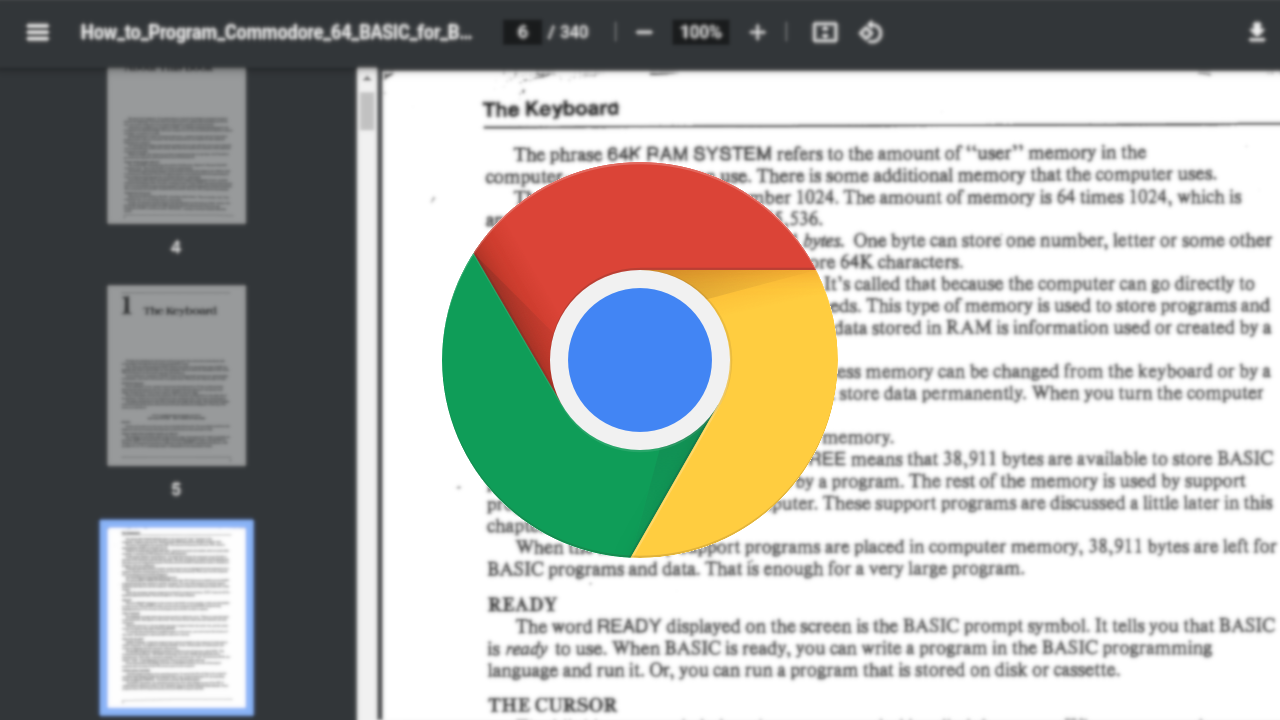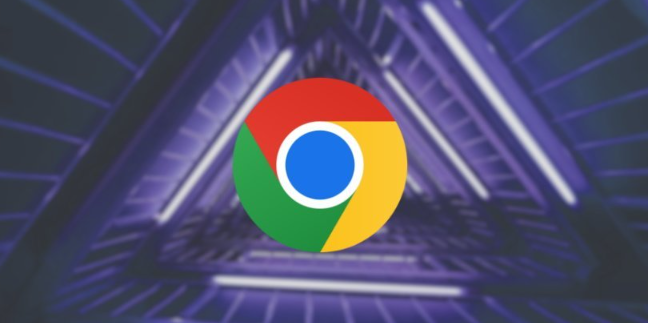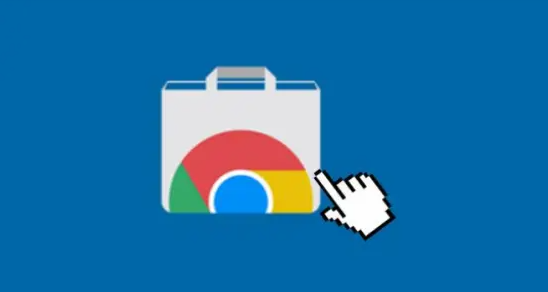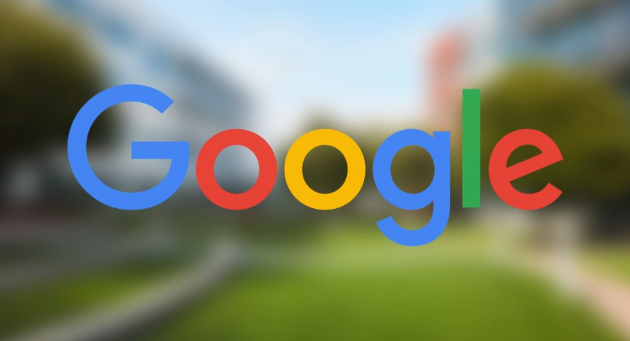以下是启用Google Chrome隐蔽功能选项的方法:
一、通过特定URL访问隐蔽设置页面
1. chrome://flags:在Chrome浏览器地址栏输入该网址,可打开实验室页面,这里包含许多正在测试但未正式开放的功能。例如,在该页面搜索框中输入“dark”,能找到“Force Dark Mode for Web Contents(强制开启深色模式)”的选项,可对其进行调整。
2. chrome://chrome-urls/:输入此网址,可查看浏览器版本、插件、DNS状态、缓存和内存占用等相关信息。
3. chrome://settings/accessibility:用于设置无障碍相关的功能,如开启实时字幕等,不过目前仅提供英文版。
二、启用具体隐蔽功能的操作步骤
1. Tab Hover Cards:在地址栏输入chrome://flags/tab-hover-cards,将“Tab Hover Cards”和“Tab Hover Cards Images”后面的选项都调整为“Enabled”后重启浏览器,即可实现将鼠标悬停在标签页上时,看到页面的地址和缩略图预览。
2. 启用无障碍实时字幕:先在地址栏输入chrome://flags/enable-accessibility-live-captions,选中“Enabled”。然后进入高级功能无障碍设置页面(chrome://settings/accessibility),开启实时字幕。